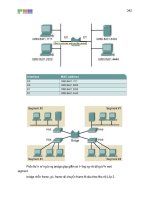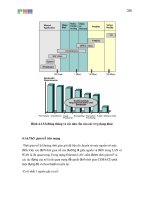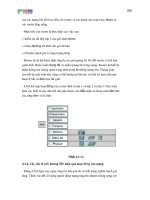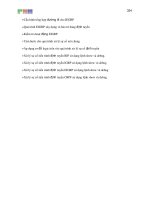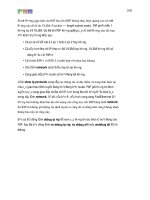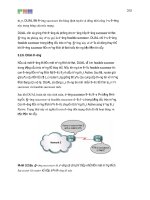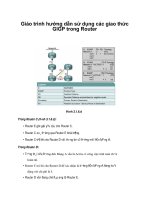Giáo trình hướng dẫn sử dụng các lệnh Mline,MLstyle,Mledit đễ vẽ các đường song song p2 pot
Bạn đang xem bản rút gọn của tài liệu. Xem và tải ngay bản đầy đủ của tài liệu tại đây (251.83 KB, 5 trang )
Đề Cơng Bài Giảng Môn học AutoCAD
Khoa CNTT - Bộ môn Mạng máy tính - GV: Nguyễn Minh Đức Trang 105
Command line: Solid
Specify first point: <Chọn điểm thứ nhất>
Specify second point: <Chọn điểm thứ hai>
Specify third point: <Chọn điểm thứ ba>
Specify fourth point or <exit>: <Chọn điểm thứ t>
VII.1.6. Vẽ các đờng song song - Lệnh Mline, Mlstyle, Mledit
VII.1.6.1. Vẽ đờng thẳng song song - Lệnh Mline
Lệnh Mline dùng để vẽ các đờng thẳng song song, mỗi đờng song song
đợc gọi là thành phần (element) của đờng Milne. Tối đa ta tạo đợc 16 thành
phần (16 elements)
Command line: Mline
Current settings: Justification = current, Scale = current, Style = current
Specify start point or [Justification/Scale/STyle]:
Các lựa chọn:
- Specify start point: Lựa chọn mặc định, xác định điểm đầu tiên của lệnh
Mline. Sau đó xác định các đỉnh của Mline
Specify next point: <Xác định điểm kế tiếp>
Specify next point or [Undo]: <Xác định điểm kế tiếp hoặc U để huỷ bỏ phân
đoạn vừa vẽ>
Nếu ta tạo Mline có số phân đoạn nhiều hơn 2 thì sẽ xuất hiện dòng nhắc
bao gồm các lựa chọn Close
Specify next point or [Close/Undo]: <Xác định điểm hoặc sử dụng các lựa
chọn>
Click to buy NOW!
P
D
F
-
X
C
h
a
n
g
e
V
i
e
w
e
r
w
w
w
.
d
o
c
u
-
t
r
a
c
k
.
c
o
m
Click to buy NOW!
P
D
F
-
X
C
h
a
n
g
e
V
i
e
w
e
r
w
w
w
.
d
o
c
u
-
t
r
a
c
k
.
c
o
m
Giỏo trỡnh hng dn s dng cỏc lnh Mline,MLstyle,Mledit
v cỏc ng song song
Đề Cơng Bài Giảng Môn học AutoCAD
Khoa CNTT - Bộ môn Mạng máy tính - GV: Nguyễn Minh Đức Trang 106
- Justification: Xác định vị trí đờng Mline bằng đờng tâm (Zezo), đờng
trên (Top - đờng nằm bên trái đờng tâm), đờng dới (Bottom - đờng nằm
bên phải đờng tâm)
- Scale: Đặt tỉ lệ cho khoảng cách giữa các
thành phần biên đờng Mline. Phụ thuộc vào kiểu
đờng Mline ta nhập các giá trị khác nhau
- Style: Nhập tên kiểu đờng Mline hoặc nhập ? để hiện lên danh sách các
kiểu đờng Mline
Trình tự vẽ Mline:
1. Nhập lệnh Mline hoặc hoặc chọn
2. Tại dòng nhắc lệnh nhập ST để chọn kiểu (Style) đờng Mline
3. Nhập tên kiểu đờng Mline hoặc nhập ? để xuất hiện danh sách các kiểu
đờng Mline
4. Để canh lề đờng Mline ta nhập J và chọn Top, Zezo hoặc Bottom
5. Để thay đổi tỷ lệ Mline ta nhập S và nhập vào giá trị tỉ lệ mới
6. Chỉ định điểm đầu tiên Mline
7. Chỉ định điểm thứ hai
8. Chỉ định điểm thứ ba
9. Chỉ định điểm thứ t, thứ năm hoặc nhập C để đóng đờng Mline hoặc
nhập Enter để kết thúc lệnh
VII.1.6.2. Tạo kiểu đờng Mline bằng lệnh Mlstyle
Trớc khi thực hiện lệnh Mline để tạo đờng Mline ta phải tạo các kiểu
Mline bằng lệnh Mlstyle. Định kiểu Mline là xác định số các thành phần
(elements) đờng Mline, khoảng cách giữa các thành phần, gán dạng đờng và
màu cho các thành phần, các đoạn đầu, cuối và các mối nối các thành phần
Command line: Mlstyle
Click to buy NOW!
P
D
F
-
X
C
h
a
n
g
e
V
i
e
w
e
r
w
w
w
.
d
o
c
u
-
t
r
a
c
k
.
c
o
m
Click to buy NOW!
P
D
F
-
X
C
h
a
n
g
e
V
i
e
w
e
r
w
w
w
.
d
o
c
u
-
t
r
a
c
k
.
c
o
m
Đề Cơng Bài Giảng Môn học AutoCAD
Khoa CNTT - Bộ môn Mạng máy tính - GV: Nguyễn Minh Đức Trang 107
Khi đó xuất hiện hộp thoại Multiline Styles
Các lựa chọn trên hộp thoại Multiline Styles
1. Multiline Style
Dùng để ghi kiểu Mline, gọi một kiểu
Mline trở thành hiện hành, tạo mới, đổi tên kiểu
Mline
Current: Tên kiểu Mline hiện hành
Name, Add, Rename: Dùng để tạo kiểu
Mline mới hoặc đổi tên kiểu Mline. Đầu tiên ta
nhập tên kiểu Mline vào ô soạn thảo Name, sau
đó nhấn nút Add hoặc Rename
Description: Ô soạn thảo dùng để mô tả kiểu Mline.
Save : Ghi một kiểu Mline thành File và kiểu này trở thành hiện hành
Load : Tải một kiểu file Mline có phần mở rộng *.MLN vào bản vẽ hiện
hành
2. Element Properties
Khi chọn nút này sẽ xuất hiện hộp
thoại Element Properties. Hộp thoại này
dùng để định nghĩa các thành phần của
một kiểu Mline
Mỗi thành phần đợc định nghĩa bởi
khoảng cách so với đờng tâm. Ta có thể
gán màu và dạng đờng cho mỗi thành
phần của Mline bằng các hộp thoại khi
chọn nút Color và Linetype
- Nút Add dùng để nhập thêm một thành phần cho Mline
- Nút Delete dùng để xoá một thành phần của Mline
- Ô Offset dùng để nhập khoảng cách so với đờng tâm của một thành phần
Mline
3. Multiline Properties
Click to buy NOW!
P
D
F
-
X
C
h
a
n
g
e
V
i
e
w
e
r
w
w
w
.
d
o
c
u
-
t
r
a
c
k
.
c
o
m
Click to buy NOW!
P
D
F
-
X
C
h
a
n
g
e
V
i
e
w
e
r
w
w
w
.
d
o
c
u
-
t
r
a
c
k
.
c
o
m
Đề Cơng Bài Giảng Môn học AutoCAD
Khoa CNTT - Bộ môn Mạng máy tính - GV: Nguyễn Minh Đức Trang 108
Làm xuất hiện hộp thoại Multiline Properties. Hộp thoại này xác định cách
thể hiện các điểm đầu, điểm cuối và các cạnh nối các phân đoạn của Mline
VII.1.6.3. Hiệu chỉnh Mline bằng lệnh Mledit
Lệnh Mledit dùng để hiệu chỉnh đờng Mline. Có 12 phơng pháp khác
nhau để hiệu chỉnh đờng Mline. Các phơng pháp này đợc chia làm 4 nhóm:
Giao điểm (Crosses), nối chữ T (Tees), góc
(Corners) và cắt (Cuts). Ta chỉ có thể hiệu chỉnh
Mline (Opened Mline)
Command line: Mledit
Xuất hiện hộp thoại Multiline Edit Tools, ta
chọn 1 trong 12 phơng pháp hiệu chỉnh bằng
cách chọn vào ô hình vẽ và nhấn nút OK
1. Crosses
Có ba phơng pháp hiệu chỉnh trong nhóm Crosses: Closed cross, Open
cross, Merged cross
- Closed cross
Tạo đờng giao kiểu Closed cross giữa hai Mline
Click to buy NOW!
P
D
F
-
X
C
h
a
n
g
e
V
i
e
w
e
r
w
w
w
.
d
o
c
u
-
t
r
a
c
k
.
c
o
m
Click to buy NOW!
P
D
F
-
X
C
h
a
n
g
e
V
i
e
w
e
r
w
w
w
.
d
o
c
u
-
t
r
a
c
k
.
c
o
m
Đề Cơng Bài Giảng Môn học AutoCAD
Khoa CNTT - Bộ môn Mạng máy tính - GV: Nguyễn Minh Đức Trang 109
- Open cross
Tạo giao dạng Open cross giữa hai đờng Mline. AutoCAD cắt xén tất cả
các thành phần của Mline thứ nhất và chỉ các xén các thành phần ngoài cùng của
Mline thứ hai
- Merged cross
Tạo giao dạng Merged cross giữa hai Mline
2. Tees
Hiệu chỉnh các Mline giao nhau thành dạng chữ T. Thực hiện theo trình tự
tơng tự Crosses
- Closed tee
Tạo giao dạng Closed tee (chữ T) giữa hai đờng Mline. AutoCAD xén
(Trim) hoặc kéo dài (Extend) Mline thứ nhất đến giao với Mline thứ hai. Trình tự
thực hiện tơng tự Closed cross
Click to buy NOW!
P
D
F
-
X
C
h
a
n
g
e
V
i
e
w
e
r
w
w
w
.
d
o
c
u
-
t
r
a
c
k
.
c
o
m
Click to buy NOW!
P
D
F
-
X
C
h
a
n
g
e
V
i
e
w
e
r
w
w
w
.
d
o
c
u
-
t
r
a
c
k
.
c
o
m